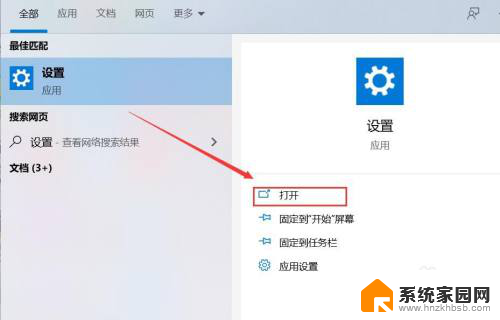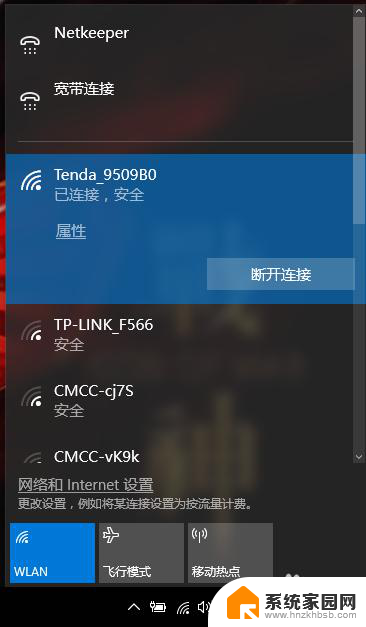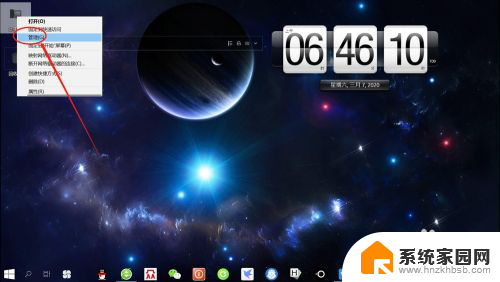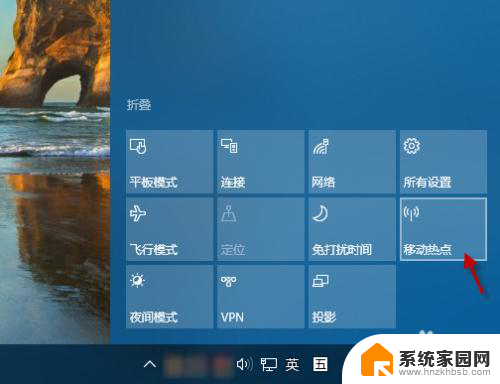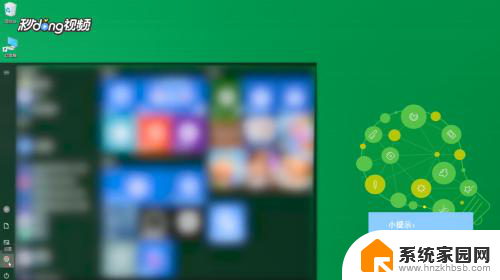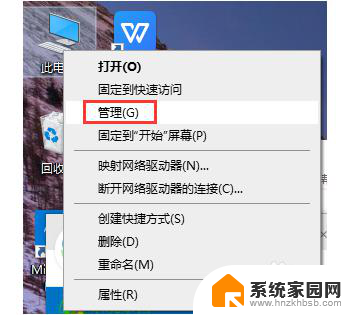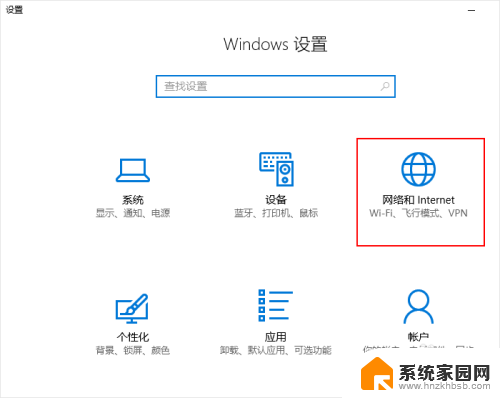台式机可以开热点吗 win10台式机如何开启移动热点
更新时间:2024-02-29 13:08:32作者:jiang
在如今高度便利且高度联网的社会中,无论是出差还是旅游,人们对于移动热点的需求愈发迫切,对于很多人来说,台式机似乎成了无法满足这一需求的困扰。事实上Win10台式机也可以开启移动热点,只需简单的操作即可实现。如何在Win10台式机上开启移动热点呢?接下来我将为大家详细介绍。
方法如下:
1.台式机要戴艳着开醒盲热点,首先必须连接了网线,而且还要有无线网卡

2.有线网络连接上了,我们打开开始图标
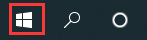
3.在开始菜单,找到设置
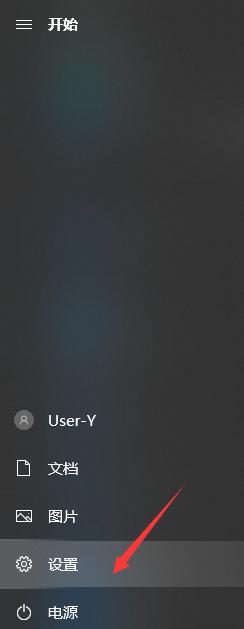
4.找到“网络和Internet”,打开它
5.在左边找到“移动热点”选项,选中它
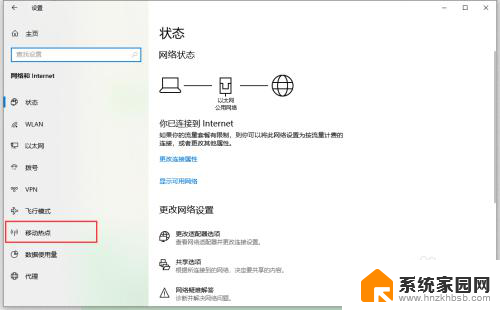
6.将“与其他设备共享我的Internet连接”开启
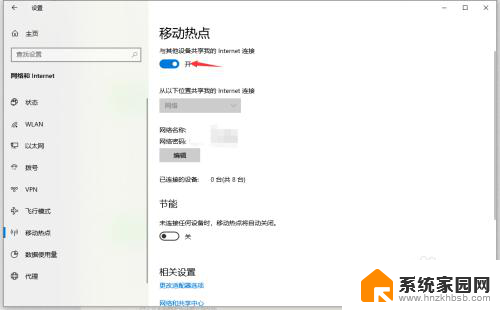
7.还可以自行编辑热点的信息
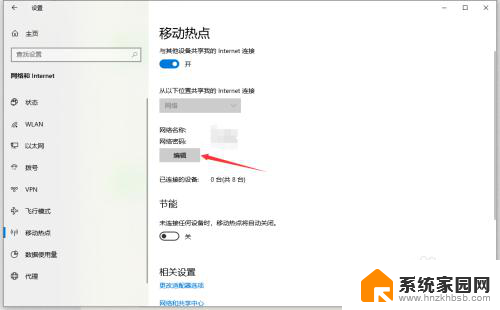
8.设置网络名称和网络密码,点击保存即可
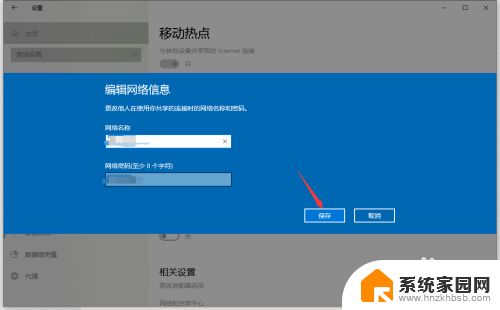
9.这时,我们在右下角打开网络图标。可以看囊爹到热点已经处于开启状态了

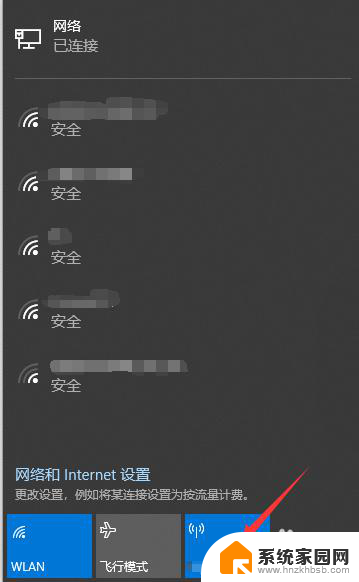
10.用我们的手机连接这个热点看看吧,是不是很开心呢
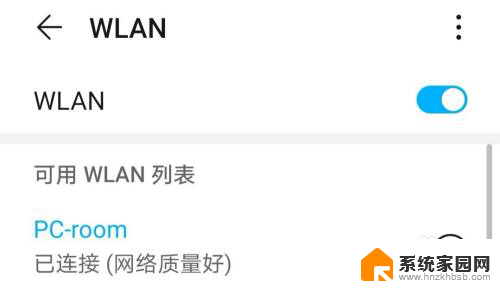
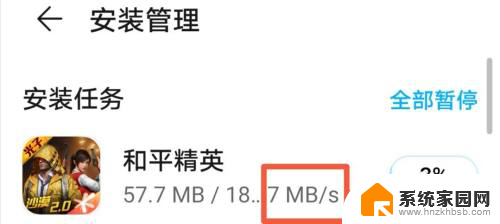
以上就是台式机是否可以开热点的全部内容,对于不清楚的用户可以参考以上步骤进行操作,希望能够对大家有所帮助。